LG BP620-N Manual book [id]

PANDUAN PEMILIK
Network 3D
Blu-ray Disc™ / DVD Player
Silakan baca buku panduan ini dengan cermat sebelum
mengoperasikan set anda dan simpan untuk referensi di masa
mendatang.
BP620
P/NO : SAC35374709
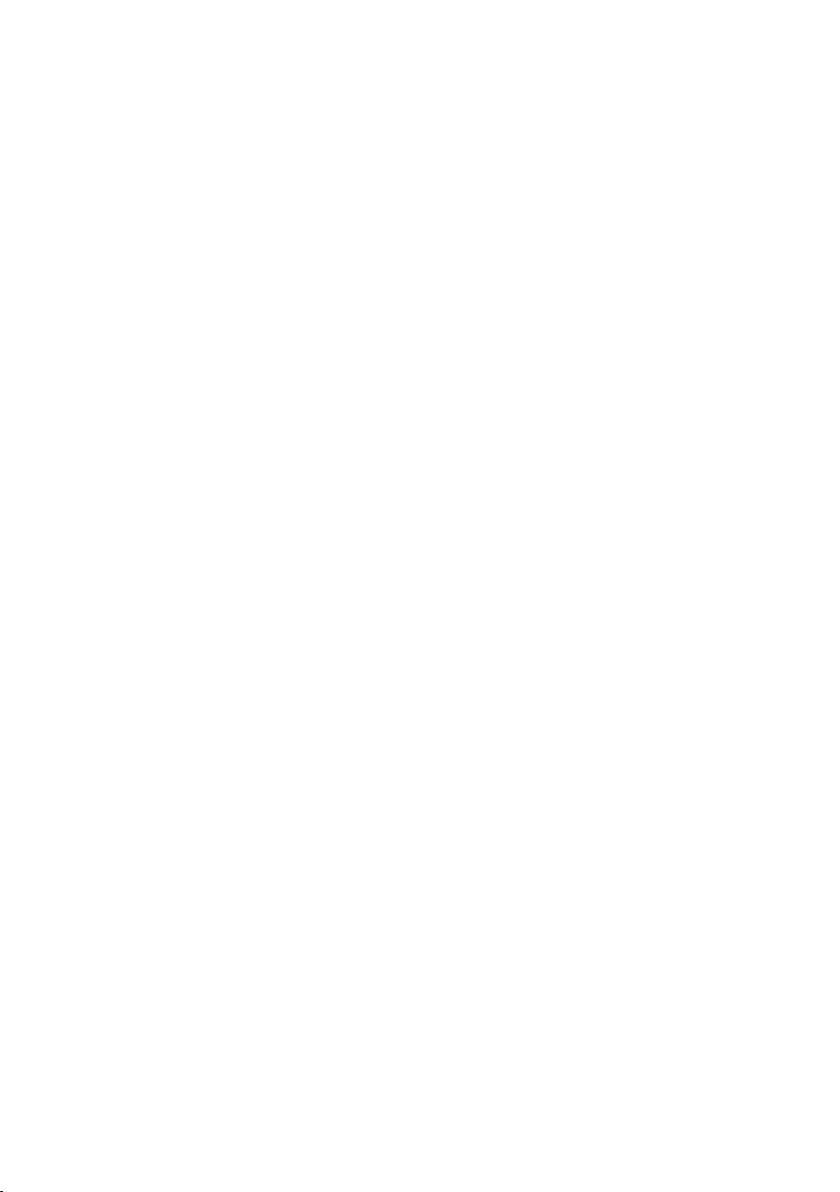
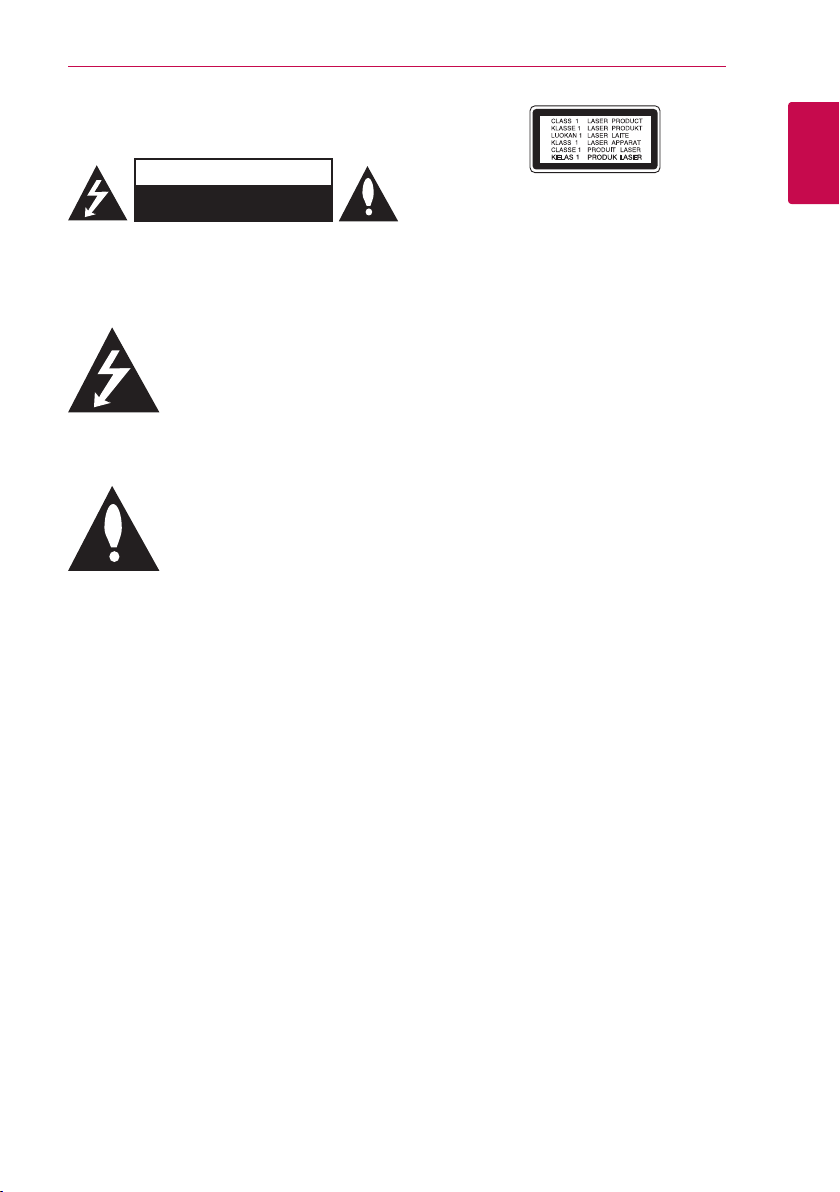
Tindakan Keselamatan
Persiapan 3
PERHATIAN
RESIKO KEJUTAN LISTRIK
JANGAN DIBUKA
PERHATIAN: UNTUK MENGURANGI RESIKO KEJUTAN
LISTRIK JANGAN BUKA COVER (ATAU BELAKANG)
BAGIAN DALAM TIDAK BOLEH DIUBAH MINTALAH
SERVIS KE AHLI SERVIS YANG BERPENGALAMAN
Simbol cahaya petir dengan ujung
panah dalam segitiga dimaksudkan
untuk mengingatkan pengguna
akan bahaya tegangan listrik yang
dalam produk dimana bila sampai pada jumlah
yang besar dapat menimbulkan kejutan listrik pada
seseorang.
literatur yang terlampir bersama produk.
PERINGATAN: UNTUK MENGURANGI RESIKO
TERJADINYA API ATAU KEJUTAN LISTRIK, JANGAN
LETAKKAN UNIT DI TEMPAT YANG TERKENA AIR
HUJAN ATAU LEMBAB.
PERINGATAN: Jangan memasang peralatan ini di
tempat yang sempit seperti rak buku atau tempat
yang sejenis.
PERHATIAN: Jangan menutup lubang ventilasi.
Rangkai peralatan sesuai dengan instruksi
pemasangan.
Celah atau lubang dalam kabinet disediakan
untuk ventilasi dan untuk memastikan keandalan
pengoperasian produk dan untuk melindunginya
dari kelebihan panas. Lubang harus tidak boleh
diblokir dengan menempatkan produk pada
tempat tidur, sofa, karpet atau permukaan serupa
lainnya. Produk ini tidak boleh ditempatkan dalam
instalasi tertutup seperti rak buku atau rak kecuali
disediakan ventilasi yang tepat atau instruksi
pabriknya telah diikuti.
tidak disekat yang berada dibagian
Tanda seru dalam segitiga
dimaksudkan untuk mengingatkan
pengguna akan pentingnya
petunjuk pengoperasian dan
pemeliharaan (servis) dalam
PERHATIAN: RADIASI LASER TERLIHAT DAN TAK
TERLIHAT KELAS 1 KETIKA TERBUKA. JANGAN
MELIHAT SECARA LANGSUNG DENGAN INSTRUMEN
OPTIK.
Penggunaan kontrol, penyesuaian, atau prosedur
kerja yang tidak sesuai dengan yang dianjurkan
dalam buku ini dapat menyebabkan terkena sinar
radiasi yang berbahaya.
PERHATIAN mengenai Power Cord
Kebanyakan peralatan menganjurkan
ditempatkannya di atas sirkuit khusus;
Artinya, satu soket sirkuit dengan power hanya
untuk peralatan dan tidak memiliki soket tambahan
atau cabang sirkuit. Periksa halaman spesikasi
dari buku panduan ini untuk memastikan. Jangan
membebani soket dinding. Kelebihan beban
soket dinding, longgar atau kerusakan soket,
kabel sambungan, power cord usang, atau isolasi
kabel retak atau rusak sangat berbahaya. Setiap
dari kondisi ini bisa mengakibatkan sengatan
listrik atau kebakaran. Secara berkala periksa kabel
peralatan anda, dan jika ada indikasi kerusakan
atau penurunan, lepaskan, hentikan penggunaan
peralatan, dan dapatkan kabel pengganti yang
tepat di tempat servis yang resmi. Lindungi power
cord dari gangguan sik atau mekanik, seperti
terlalu patah, kusut, terjepit, dekat dengan pintu,
atau terinjakinjak. Berikan perhatian berkala pada
steker, soket dinding dan titik dimana kabel keluar
dari peralatan. Untuk melepaskan power dari set
utama, lepaskan kabel utama. Ketika memasang
produk, pastikan bahwa soket dapat dengan
mudah dijangkau.
1
Persiapan
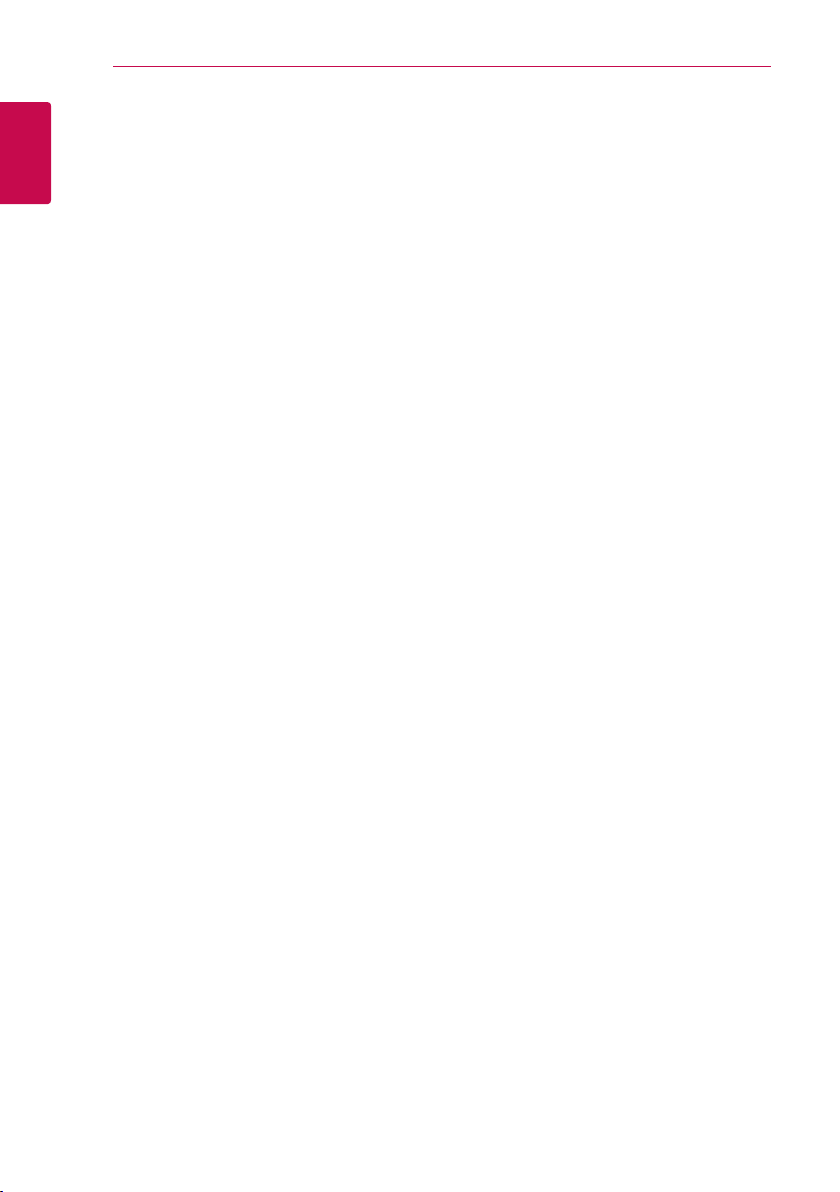
Persiapan4
Perangkat ini dilengkapi dengan baterai atau
akumulator portabel.
Cara aman untuk mengeluarkan baterai tua
atau baterai dari peralatan: Keluarkan baterai tua
1
atau kemasan baterai, ikuti langkah-langkah dalam
Persiapan
urutan terbalik dari perakitan. Untuk mencegah
kontaminasi lingkungan dan membawa pada
kemungkinan ancaman kesehatan manusia dan
hewan, baterai tua atau baterai masukkan ke dalam
wadah yang sesuai pada bagian pengumpulan.
Jangan buang baterai tua atau baterai bersama
dengan sampah lainnya. Disarankan agar anda
menggunakan baterai dan akumulator lokal, sistem
bebas penggantian. Hindarkan baterai dari panas
yang berlebihan seperti sinar matahari, api atau
sejenisnya.
PERHATIAN: Peralatan ini tidak boleh terkena air
(tertetesi atau terciprat) dan benda-benda yang
diisi air, misalnya vas bunga, sebaiknya jangan
diletakkan diatasnya.
Catatan mengenai Hakcipta
Dikarenakan AACS (Advanced Access
y
Content System) disetujui sebagai isi sistem
yang dilindungi untuk format Disk Blu-ray,
seperti halnya digunakan oleh CSS (Content
Scramble System) untuk format DVD, batasan
tertentu dikenakan pada pemutaran, sinyal
keluaran analog, dll, dari proteksi konten AACS.
Pengoperasian atas produk ini dan larangan
atas produk ini dapat berubah tergantung
pada waktu anda membeli sebagai ketentuan
larangan yang diambil dan/ atau dirubah oleh
AACS setelah produksi atas produk ini.
Selain itu, Tanda BD-ROM dan BD + adalah
y
tambahan digunakan sebagai sistem
perlindungan konten untuk format Disk Blu-ray,
yaitu sebagian ketentuan larangan termasuk
larangan pemutaran untuk tanda BD-ROM
dan/atau proteksi isi BD+. Untuk mendapatkan
informasi tambahan mengenai AACS, tanda
BD-ROM, BD+, atau produk ini, hubungi pusat
pelayanan pelanggan resmi.
yKebanyakan disk BD-ROM/DVD terkode dengan
proteksi penggandaan. Oleh baiknya langsung
menyambungkan player ke TV, tidak ke VCR.
Penghubungan ke VCR menyebabkan gangguan
gambar dari proteksi penggandaan disk.
yProduk ini memiliki proteksi hak cipta teknologi
yang dilindungi hak paten U.S dan hak properti
intelektual lainnya. Penggunaan hak cipta
ini harus dengan izin Rovi, dan ditujukan
hanya untuk penggunaan dalam rumah dan
penggunaan terbatas lainnya kecuali seizin
Rovi. Dilarang membongkar produk ini untuk
mempelajari cara kerjanya.
yDibawah aturan hakcipta U.S. dan aturan
hakcipta dari negara lainnya, perekaman,
perekaman, pemakaian, tampilan, distribusi, atau
perubahan dari program televisi, tape video, disk
BD-ROM, DVD, CD dan material lainnya yang
tidak resmi dapat menyebabkan anda terkena
pertanggung jawaban sipil dan/atau pidana.
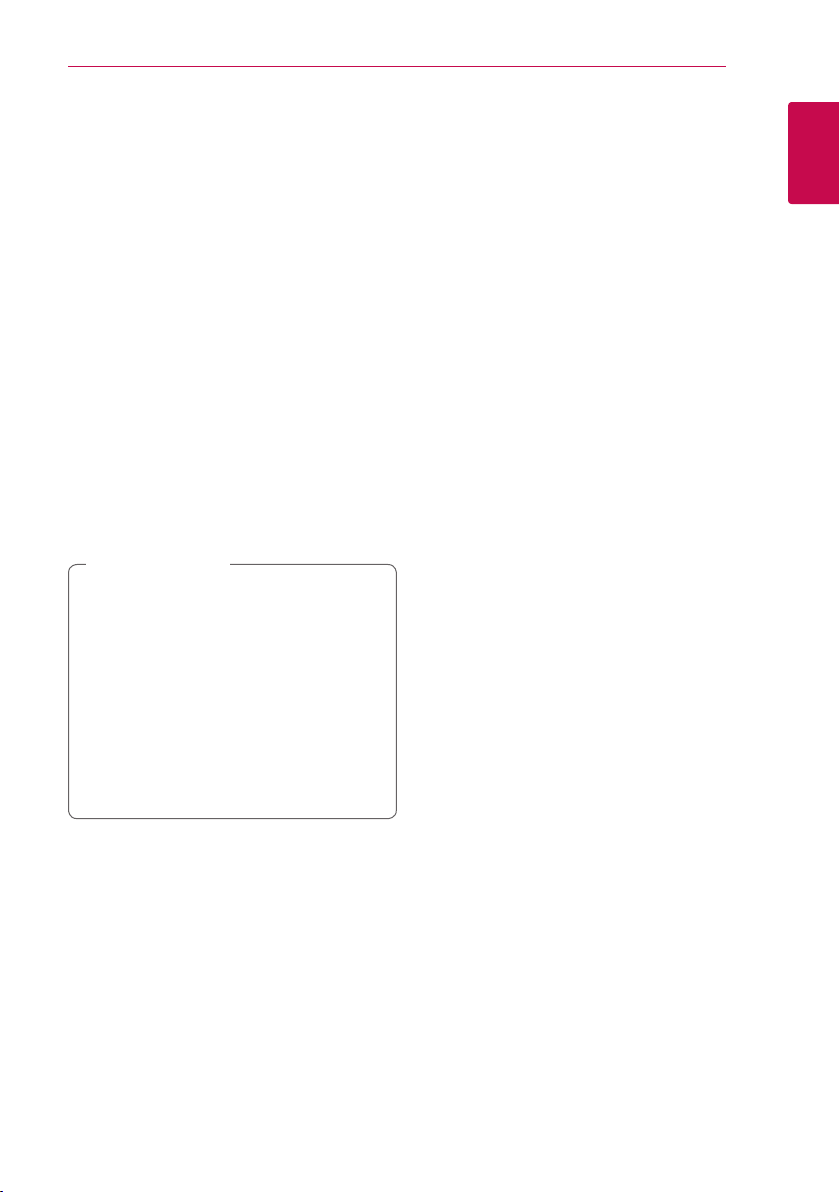
Catatan Penting tentang Sistem TV
Warna
Sistem warna pada player ini berbeda sesuai
dengan disk yang sedang diputar.
Contohnya, ketika player memutar disk rekaman
dalam sistem warna NTSC, gambar yang
dikeluarkan merupakan sinyal NTSC.
Hanya TV sistem multi warna dapat menerima
semua sinyal keluaran dari
yJika anda memiliki TV sistem warna PAL, anda
hanya akan melihat gambar distorsi ketika
menggunakan disk yang direkam dalam NTSC.
yTV sistem multi warna merubah sistem warna
secara otomatis sesuai sinyal input. Dalam hal
dimana sistem warna tidak berubah secara
otomatis, matikan dan nyalakan TV untuk melihat
gambar normal pada layar.
yMeskipun disk yang direkam dalam sistem warna
NTSC ditampilkan dengan dengan baik pada TV
anda, ini mungkin tidak direkam dengan benar
pada recorder anda.
Perhatian
>
yMenonton konten 3D untuk waktu yang
lama dapat menyebabkan pusing atau
kelelahan.
yTidak dianjurkan untuk menonton lm di
mode 3D untuk lansia, anak dan wanita
hamil.
yJika anda mengalami sakit kepala, kelelahan
atau pusing saat melihat isi 3D, sangat
dianjurkan untuk menghentikan pemutaran
dan beristirahat sampai Anda merasa
normal.
Persiapan 5
1
Persiapan
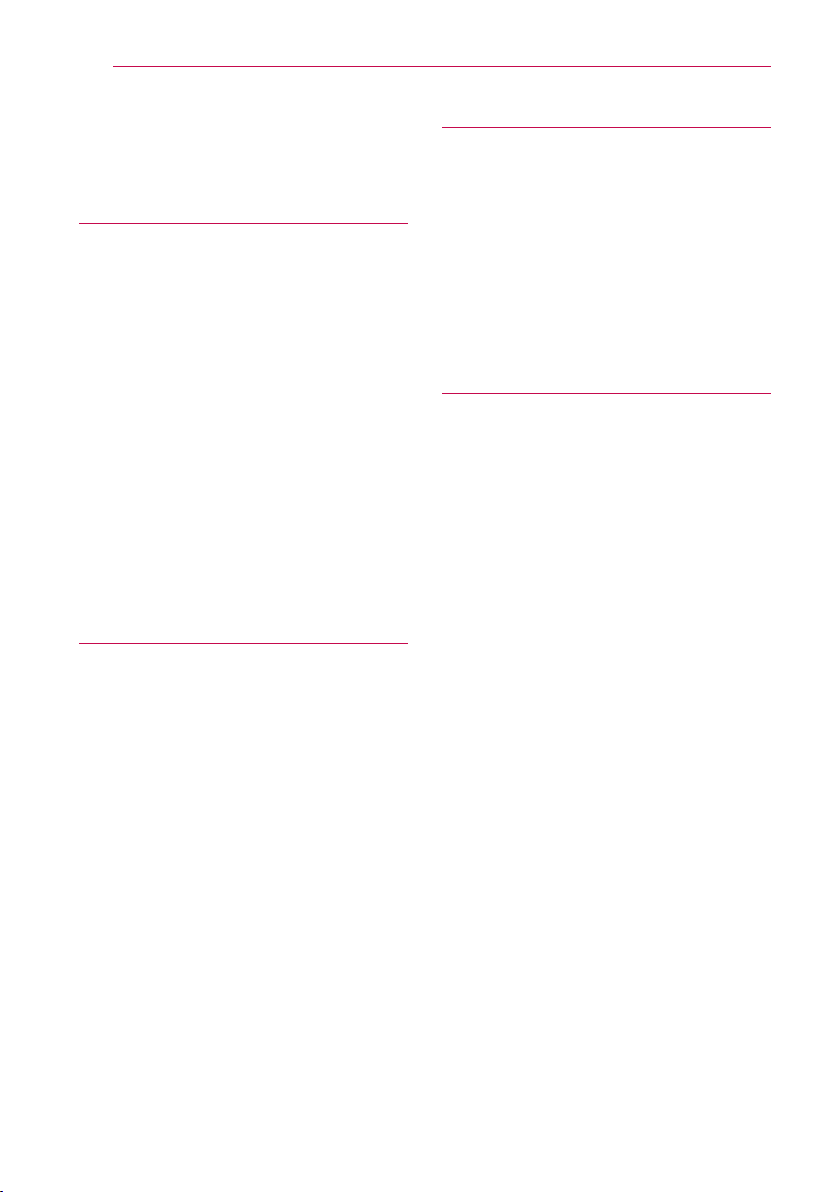
Daftar Isi6
Daftar Isi
1 Persiapan
3 Tindakan Keselamatan
8 Pendahuluan
8 – Disk yang dapat diputar dan simbol-
simbol dalam Panduan ini
9 – Tentang Tampilan Simbol “7”
9 – Catatan kompatibilitas
10 – Persyaratan file
11 – AVCHD (Advanced Video Codec High
Definition)
12 – Mengenai DLNA
12 – Persyaratan Sistem Tertentu
12 – Kode Regional
12 – System Select
13 Remote control
14 Panel depan
14 Panel belakang
2 Menghubungkan
15 Menghubungkan ke TV anda
15 – Menghubungkan HDMI
16 – Apakah SIMPLINK?
16 – Menghubungkan Video/Audio (Kiri/
Kanan)
17 – Pengaturan Resolusi
18 Menghubungkan ke Amplifier
18 – Menghubungkan ke Amplifier melalui
Output HDMI
19 – Menghubungkan ke Amplifier melalui
Output Digital Audio
19 – Menghubungkan ke Amplifier melalui
Output 2 Channel Audio
20 Menghubungkan ke Jaringan Rumah
anda
20 – Menghubungkan jaringan kabel
20 – Pengaturan jaringan kabel
22 – Menghubungkan Jaringan Nirkabel
22 – Pengaturan Jaringan Nirkabel
25 Menghubungkan perangkat USB
25 – Pemutaran isi pada perangkat USB
3 Pengaturan sistem
26 Pengaturan
26 – Persiapan Awal
27 – Penyesuaian pengaturan Setup
27 – Menu [TAMPILAN]
29 – Menu [BAHASA]
29 – Menu [AUDIO]
31 – Menu [KUNCI]
32 – Menu [JARINGAN]
32 – Menu [LAINNYA]
4 Mengoperasikan
34 Pemutaran Umum
34 – Menggunakan menu [HOME]
34 – Pemutaran Disk
34 – Pemutaran file di perangkat disk/USB
35 – Pemutaran disk Blu-ray 3D
35 – Menikmati BD-Live™
36 – Pemutaran file di server jaringan
36 – Koneksi Wi-Fi Direct™
38 – Pengoperasian dasar untuk konten
video dan audio
39 – Pengoperasian dasar untuk konten
foto
39 – Menggunakan menu disk
39 – Melanjutkan pemutaran
39 – Memori Adegan Terakhir
40 Pemutaran Lanjutan
40 – Pemutaran Berulang
40 – Mengulang bagian tertentu
40 – Menampilkan informasi konten
41 – Mengubah tampilan daftar konten
41 – Pemilihan file teks
42 – Pilihan saat menampilkan foto
42 – Mendengarkan musik ketika slide
show
43 Tampilan Di layar
43 – Menampilkan informasi konten di
layar
44 – Pemutaran dari waktu yang dipilih
44 – Pemilihan bahasa teks
44 – Mendengarkan audio yang berbeda
44 – Melihat dari sudut yang berbeda
45 – Mengubah Format TV
45 – Mengubah halaman kode teks
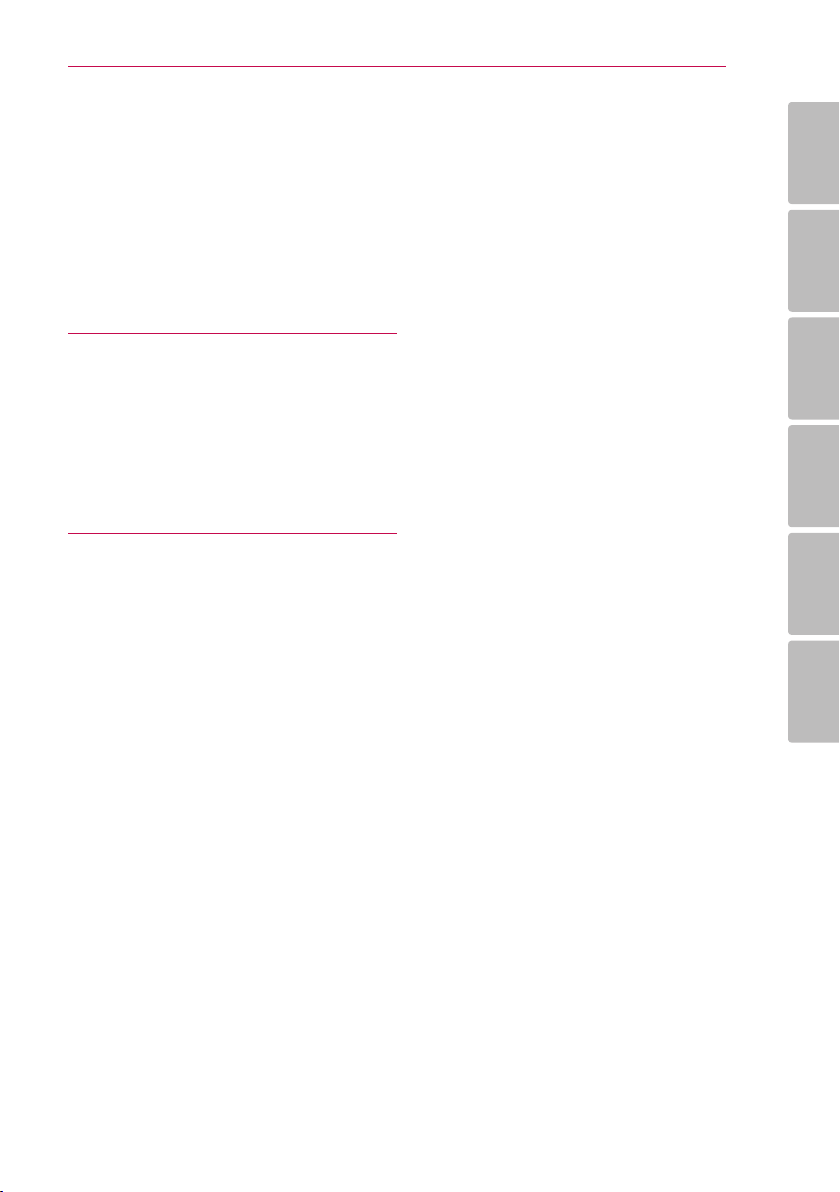
45 – Mengubah Mode Gambar
46 Perekaman Audio CD
47 Menampilkan informasi dari Gracenote
Media Database
48 Menggunakan Premium
48 Menggunakan LG Apps
49 – Masuk ke akun
49 – Managing my Apps
5 Pemecahan Masalah
50 Pemecahan Masalah
50 – Umum
51 – Jaringan
52 – Gambar
52 – Dukungan Pelanggan
52 – Catatan software open source
Daftar Isi 7
1
2
3
6 Lampiran
53 Mengontrol TV dengan Remote Control
yang tersedia
53 – Memprogram remote untuk
mengontrol TV anda
54 Pembaruan Software Jaringan
54 – Pemberitahuan pembaruan jaringan
54 – Pembaruan software
56 Mengenai Nero MediaHome 4 Essentials
56 – Persyaratan Sistem
56 – Instalasi Nero MediaHome 4
Essentials
57 – Berbagi file dan folder
58 Daftar Kode Area
59 Daftar Kode Bahasa
60 Merek Dagang dan Lisensi
63 Spesifikasi Output Audio
65 Spesifikasi
66 Pemeliharaan
66 – Penanganan Unit
66 – Catatan tentang Disk
67 Informasi Penting Berkaitan dengan
Layanan Jaringan
4
5
6
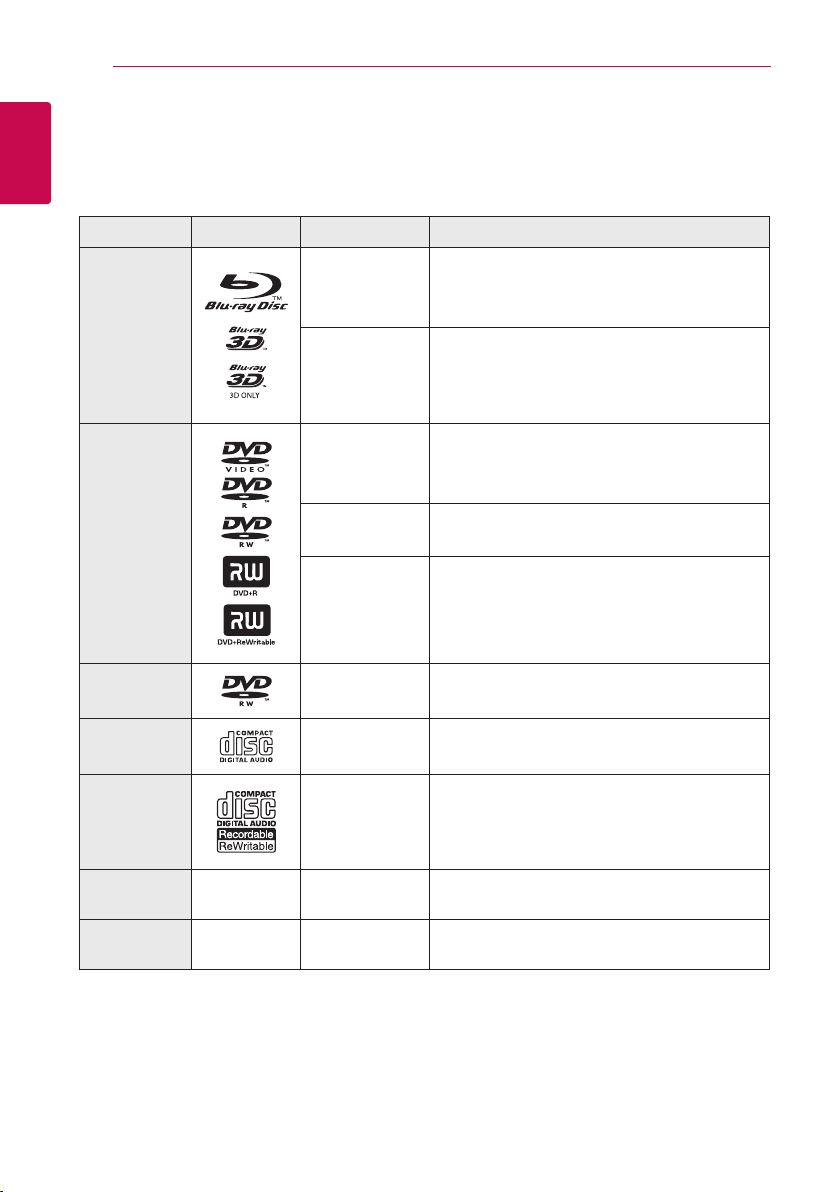
Persiapan8
Pendahuluan
1
Disk yang dapat diputar dan simbol-simbol dalam Panduan ini
Persiapan
M edia/Term Logo Simbol Penjelasan
Disk seperti lm yang dapat dibeli atau disewa.
y
Disk “Blu-ray 3D” dan disk “Blu-ray 3D ONLY”.
y
Disk BD-R/RE yang direkam dalam format BDAV.
y
yDisk BD-R/RE yang berisi le Film, Musik, atau
Foto.
yISO 9660+JOLIET, UDF dan format UDF Bridge.
Disk seperti lm yang dapat dibeli atau disewa.
y
yHanya mode Film dan dinalisasi
Mendukung juga disk dual layer.
y
Dinalisasi format AVCHD
yDisk DVD±R/RW yang berisi le Film, Musik, atau
Foto.
ISO 9660+JOLIET, UDF dan format UDF Bridge.
y
Blu-ray
DVD-ROM
DVD-R
DVD-RW
DVD+R
DVD+RW
(8 cm, 12 cm)
e
y
u
i
r
o
y
u
i
DVD-RW (VR)
(8 cm, 12 cm)
Audio CD
(8 cm, 12 cm)
CD-R/RW
(8 cm, 12 cm)
Catatan –
Perhatian –
r
t
y
u
i
,
>
Hanya mode VR dan dinalisasi
Audio CD
yDisk CD-R/RW yang berisi le Film, Musik,
atauFoto.
ISO 9660+JOLIET, UDF dan format UDF Bridge.
y
Indikasi catatan khusus dan tur-tur
pengoperasian.
Indikasi peringatan untuk mencegah
kemungkinan.
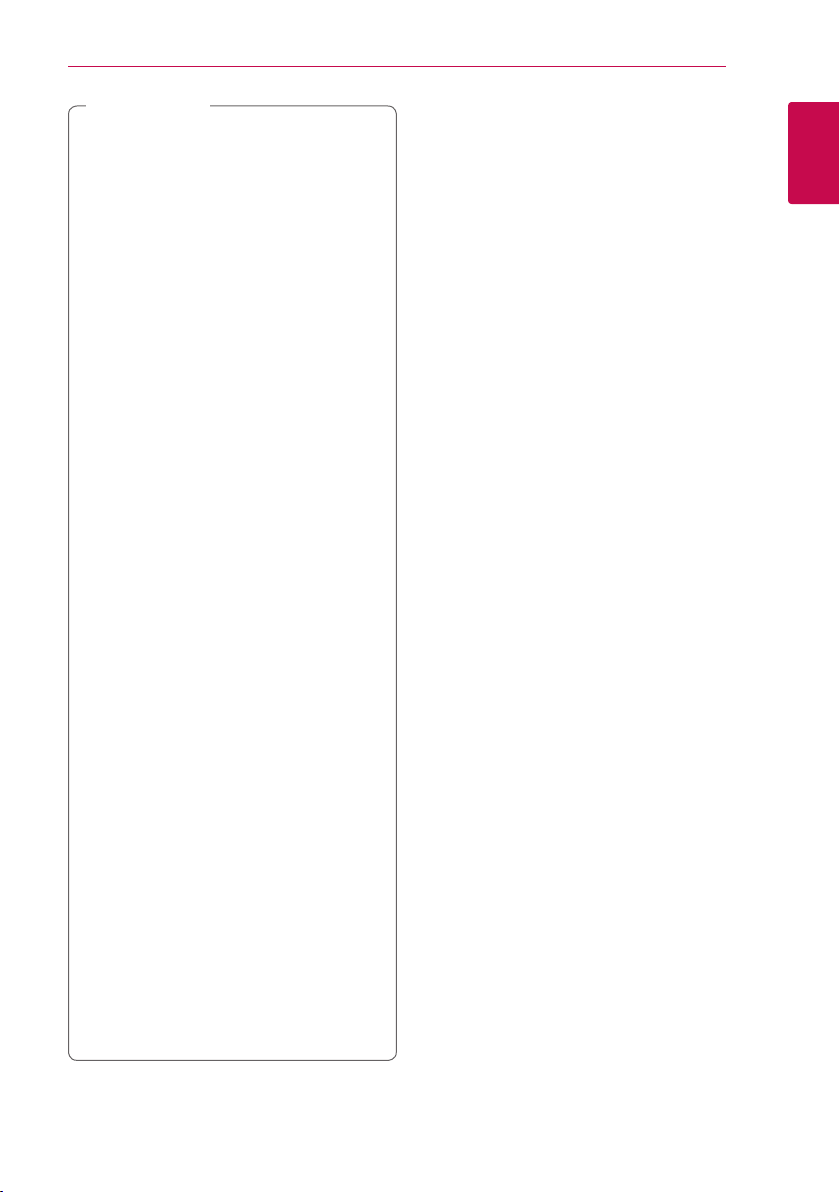
Catatan
,
yBergantung pada kondisi perangkat
perekaman atau disk CD-R/RW (atau
DVD±R/RW) itu sendiri, sebagian disk
CD-R/RW (atau DVD±R/RW ) tidak dapat
diputar pada unit ini.
yTergantung dari sofware perekaman &
nalisasinya, beberapa disk rekaman
(CD-R/RW, DVD±R/RW atau BD-R/RE) tidak
dapat diputar.
yDisk BD-R/RE, DVD±R/RW dan CD-R/RW
yang direkam dengan personal komputer
atau perekam DVD atau CD kemungkinan
tidak bisa diputar jika disk rusak atau kotor,
atau jika ada kotoran atau embun di lensa
player.
yJika anda merekam menggunakan personal
komputer, meskipun direkam dengan
format kompatibel, ada beberapa kasus
dimana disk tidak bisa dimainkan karena
pengaturan dari software yang digunakan
untuk membuat disk. (Periksa ke Pembuat
software untuk informasi yang lebih
lengkap).
yPlayer ini mensyaratkan disk dan rekaman
yang memenuhi standar teknik agar
menghasilkan kualitas pemutaran optimal.
yDVD yang belum direkam secara otomatis
diset ke standar. Ada banyak perbedaan
jenis dari format disk yang dapat direkam
(termasuk CD-R berisi le MP3 atau WMA )
dan hal ini mensyaratkan kondisi tertentu
agar hasil disk kompatibel untuk diputar.
yKonsumen harus memiliki ijin tertulis
untuk mendownload le MP3 / WMA dan
musik dari internet. Perusahaan kami tidak
memiliki hak untuk memberikan jaminan
ijin tersebut. Ijin tersebut harus selalu dari
pemilik hak cipta.
yAnda harus mengatur pilihan format ke
[Mastered] agar membuat disk kompatibel
dengan player LG ketika memformat disk
rewritable. Ketika pengaturan pilihan
ke sistem Live File, anda tidak dapat
menggunakannya pada player LG. (Sistem
Mastered/Live File: Sistem format disk untuk
Windows Vista)
Persiapan 9
Tentang Tampilan Simbol “7”
“7” mungkin muncul di layar TV selama
pengoperasian dan Ikon ini menandakan bahwa
fungsi yang dijelaskan dalam buku panduan ini
tidak tersedia untuk disk tersebut.
Catatan kompatibilitas
yKarena BD-ROM adalah sebuah format baru,
sebagian disk, sambungan digital dan persoalan
kompatibilitas lainnya dapat terjadi. Jika anda
mengalami masalah kompatibilitas, silahkan
hubungi pusat pelayanan konsumen resmi.
yUnit ini memungkinkan anda untuk menikmati
fungsi seperti gambar dalam gambar, audio
sekunder dan paket Virtual, dll dengan BD-ROM
didukung BONUSVIEW (BD-ROM versi 2 Prol
1 versi 1.1). Video dan audio sekunder dapat
dimainkan dari disk yang kompatibel dengan
fungsi gambar dalam gambar. Untuk metode
pemutaran, lihat petunjuk dalam disk.
yMenampilkan isi denisi-tinggi dan perubahan
standar isi DVD mensyaratkan input
HDMIcapable atau DVI input HDCP-capable pada
perangkat tampilan anda.
Sebagian disk BD-ROM dan DVD melarang
y
penggunaan beberapa perintah atau tur
pengoperasian.
yD olby TrueHD, D olby Digital Plus dan DTS-HD
didukung dengan maksimum 7.1 kanal jika anda
menggunakan sambungan HDMI untuk keluaran
audio dari unit.
Anda dapat menggunakan perangkat USB
y
untuk menyimpan informasi dari disk, termasuk
download isi online. Disk yang sedang anda
gunakan akan mengontrol panjangnya informasi
ini dipakai.
1
Persiapan
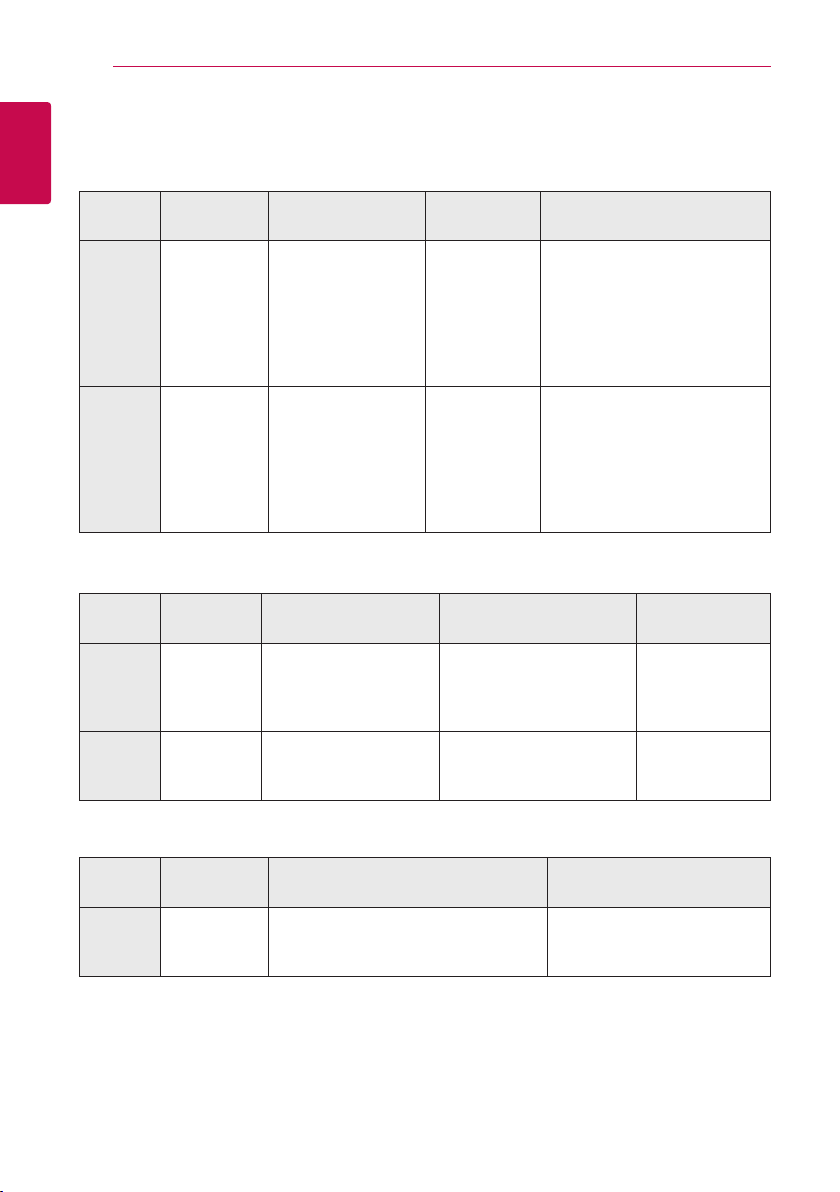
Persiapan10
Persyaratan file
File Film
1
Persiapan
Lokasi
File
Disc,
USB
DLNA
File Musik
Ekstensi
File
“.avi”, “.divx”,
“.mpg”, “.mpeg”,
“.mkv ”, “.mp4”,
“.asf ”, “.wmv”,
“.m4v” (DRM
free), “.vob”,
“.3gp”
“.avi”, “.divx”,
“.mpg”, “.mpeg”,
“.mkv ”, “.mp4”,
“.asf ”, “.wmv”,
“.m4v” (DRM
free)
Format Codec Format Audio Teks
DIVX3.xx, DIVX4.xx,
DIVX5.xx, DIVX6.xx
(standard playback
only), XVID, MPEG1 SS,
H.264/MPEG-4 AVC,
MPEG2 PS, MPEG2 TS,
VC-1 SM (WMV3)
DIVX3.xx, DIVX4.xx,
DIVX5.xx, DIVX6.xx
(standard playback
only), XVID, MPEG1 SS,
H.264/MPEG-4 AVC,
MPEG2 PS, MPEG2 TS,
VC-1 SM (WMV3)
Dolby Digital,
DTS, MP3,
WMA, AAC,
AC3
Dolby Digital,
DTS, MP3,
WMA, AAC,
AC3
SubRip (.srt / .txt), SAMI (.smi),
SubStation Alpha (.ssa/.txt),
MicroDVD (.sub/.txt), VobSub
(.sub), SubViewer 1.0 (.sub),
SubViewer 2.0 (.sub/.txt), TMPlayer
(.txt), DVD Subtitle System (.txt)
SubRip (.srt / .txt), SAMI (.smi),
SubStation Alpha (.ssa/.txt),
MicroDVD (.sub/.txt), SubViewer
1.0 (.sub), SubViewer 2.0 (.sub/.
txt), TMPlayer (.txt), DVD Subtitle
System (.txt)
Lokasi
File
Disc,
USB
DLNA
Ekstensi
File
“mp3”, “.wma”,
“.wav”, “.m4a”
(DRM free),
“.ac”
“mp3”, “.wma”,
“.wav”, “.m4a”
(DRM free)
Frekuensi sampel Bitrate Catatan
antara 32 - 48 kH z WMA),
antara 16 - 48 kHz (MP3)
antara 32 - 48 kH z WMA),
antara 16 - 48 kHz (MP3)
antara 32 - 192 kbps (WMA),
antara 32 - 320 kbps (MP3)
antara 32 - 192 kbps (WMA),
antara 32 - 320 kbps (MP3)
Sebagian le wav
tidak didukung
pada player ini.
Sebagian le wav
tidak didukung
pada player ini.
File Foto
Lokasi
File
Disc,
USB,
DLNA
Disediakan bundel Server DLNA untuk edisi Macintosh yang memiliki keterbatasan dalam kompatibilitas
y
file, seperti ASF, WMA dan WMV.
Ekstensi
File
“.jpg”, “.jpeg”,
“.png”, “.gif”
Ukuran yang
Disarankan
Kurang dari 4,000 x 3,000 x 24 bit/pixel
Kurang dari 3,000 x 3,000 x 32 bit/pixel
Catatan
File gambar foto yang progresif
dan kurang terkompresi tidak
didukung.
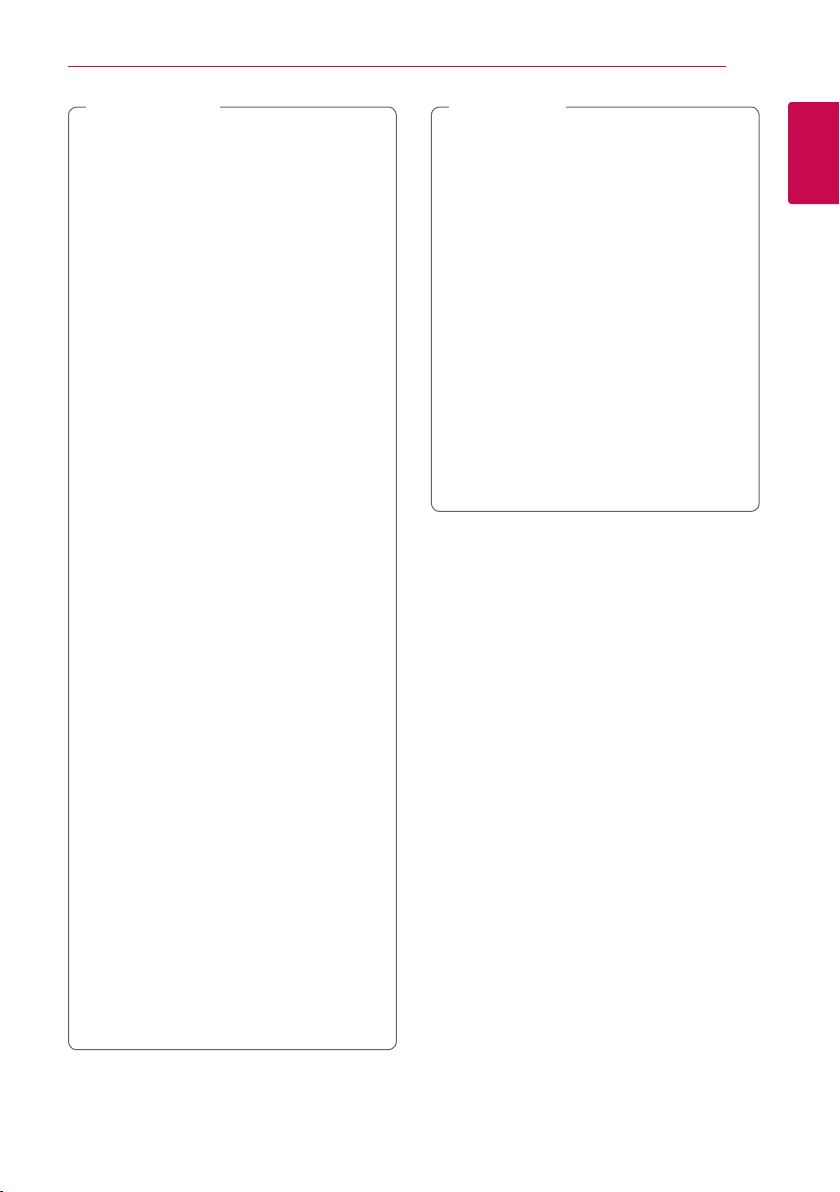
Persiapan 11
Catatan
,
yNama le dibatasi180 karakter.
yFile/Folder maksimum: Kurang dari 2000
(jumlah total dari le dan folder)
yTergantung ukuran dan jumlah le, hal
ini membutuhkan beberapa menit untuk
membaca isi pada media.
yKompatibilitas le mungkin berbeda
tergantung pada server.
yKarena kompatibilitas pada server DLNA
yang diuji pada lingkungan bundel server
DLNA (Nero MediaHome 4 Essentials edisi
Windows), persyaratan le dan fungsi
pemutaran mungkin berbeda tergantung
pada server media.
yPersyaratan le pada halaman 10 tidak
selalu kompatibel. Mungkin ada beberapa
pembatasan oleh tur le dan kemampuan
server media.
yPemutaran le-le teks video hanya tersedia
pada server DLNA media yang dibuat oleh
penyalur perangkat lunak Nero MediaHome
4 Essentials pada paket player ini.
yFile dari removable media seperti USB drive,
DVD-drive dll pada server media anda
mungkin tidak dapat dibagi dengan benar.
yUnit ini tidak dapat mendukung simpanan
label ID3 dalam le MP3.
yWaktu total pemutaran dari le audio yang
ditunjukkan pada layar mungkin tidak benar
untuk le VBR.
yFile lm HD yang ada pada CD/DVD atau
USB 1.0/1.1 mungkin tidak dimainkan
dengan benar. Disk Blu-ray atau USB 2.0
disarankan untuk memutar le video HD.
yPlayer ini mendukung prol utama H.264/
MPEG-4 AVC, tertinggi pada level 4.1. Untuk
le dengan tingkat yang lebih tinggi, pesan
peringatan akan muncul di layar.
yPlayer ini tidak mendukung le yang
direkam dengan GMC
*1 GMC – Global Motion Compensation
*2 Qpel – Quarter pixel
*1
atau Qpel*2.
Catatan
,
ySebuah le “avi” yang dikodekan “WMV 9
codec” tidak didukung.
yPlayer ini mendukung le UTF-8 meskipun
mengandung isi teks Unicode. Player ini
tidak dapat mendukung le teks Unicode
murni.
yTergantung pada jenis le atau cara
merekam, hal ini mungkin tidak diputar.
ySebuah disk yang direkam oleh multi-
session pada PC normal tidak didukung
pada player ini.
yUntuk memutar le lm, nama le lm dan
nama le teks harus sama.
yJika kode video adalah MPEG2 TS atau
MPEG2 PS, teks tidak dapat diputar.
yTotal waktu pemutaran le musik
ditunjukkan pada layar mungkin tidak benar
untuk le VBR.
AVCHD (Advanced Video
Codec High Definition)
yPlayer ini dapat memutar format disk AVCHD.
Disk ini secara normal direkam dan digunakan
pada camcorder.
Format AVCHD adalah format kamera video
y
digital denisi tinggi.
Format MPEG-4 AVC/H.264 mampu akan gambar
y
terkompresi dengan esiensi lebih tinggi dari
format gambar terkompresi konvensional.
Beberapa disk AVCHD menggunakan format
y
“x.v.Colour”.
Beberapa disk format AVCHD tidak dapat diputar,
y
tergantung kondisi perekaman.
yDisk format AVCHD perlu untuk dinalisasi.
“x.v.Colour” memberikan jarak warna lebih lebar
y
dari disk DVD camcorder normal.
1
Persiapan
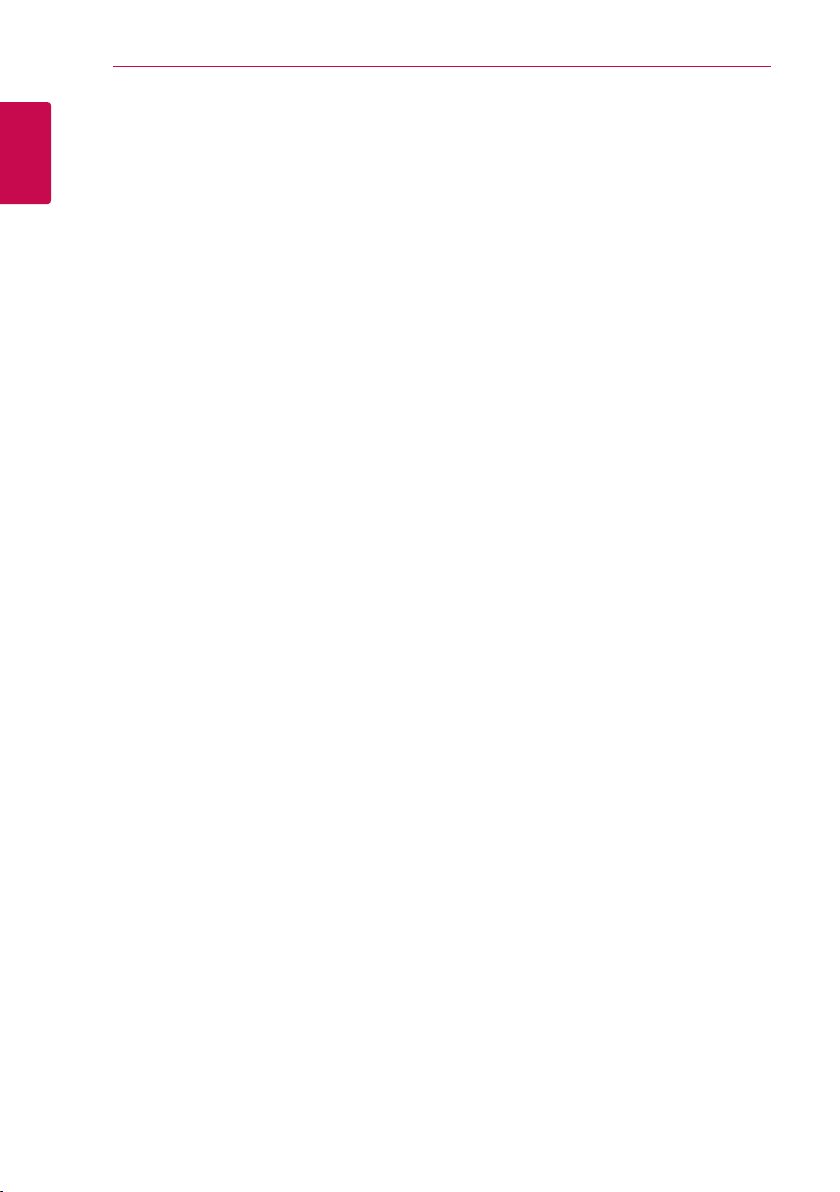
Persiapan12
Mengenai DLNA
Player ini adalah pemutar media digital bersertikat
DLNA yang dapat menampilkan dan memutar
konten lm, foto dan musik dari server digital media
1
kompatibel-DLNA (PC dan Elektronik Konsumen).
Persiapan
Digital Living Network Alliance (DLNA) adalah
organisasi lintas-industri elektronik konsumen,
komputer industri dan perusahaan-perusahaan
perangkat mobile. Digital Living menyediakan
konsumen agar mudah berbagi dari media digital
melalui jaringan kabel di rumah.
Logo sertikasi DLNA memudahkan untuk
menemukan produk yang sesuai dengan Pedoman
Interoperabilitas DLNA. Unit ini sesuai dengan
Pedoman Interoperabilitas DLNA v1.5.
Ketika PC menjalankan software server DLNA atau
perangkat kompatibel DLNA terhubung ke player
ini, sebagian perubahan pengaturan dari software
atau perangkat lain mungkin diperlukan. Silakan
lihat petunjuk pengoperasian untuk software atau
perangkat untuk informasi lebih lanjut.
Persyaratan Sistem Tertentu
Untuk pemutaran video denisi tinggi:
yDenisi tinggi ditampilkan yang memiliki jack
input HDMI.
Disk BD-ROM dengan isi denisi tinggi.
y
yHDMI atau HDCP mampu DVI input pada
perangkat tampilan anda mensyaratkan
beberapa isi (sesuai ketentuan pembuat disk).
Untuk pemutaran Dolby® Digital Plus, Dolby TrueHD
dan DTS-HD multi--channel audio:
yAmplier/receiver dengan dekoder built-in
(Dolby Digital, Dolby Digital Plus, Dolby TrueHD,
DTS atau DTS-HD).
Speaker utama, tengah, surround dan subwoofer
y
membutuhkan format pilihan.
Kode Regional
Unit ini memiliki kode regional tercetak di belakang
unit. Unit hanya memutar disk BD-ROM atau DVD
berlabel sama dengan tercetak di belakang unit
atau “ALL”.
System Select
Buka disc tray menggunakan tombol B (OPEN/
CLOSE) dan kemudian, tekan dan tahan M (PAUSE)
selama lebih dari lima detik untuk mengganti
sistem warna (PAL /NTSC /AUTO).
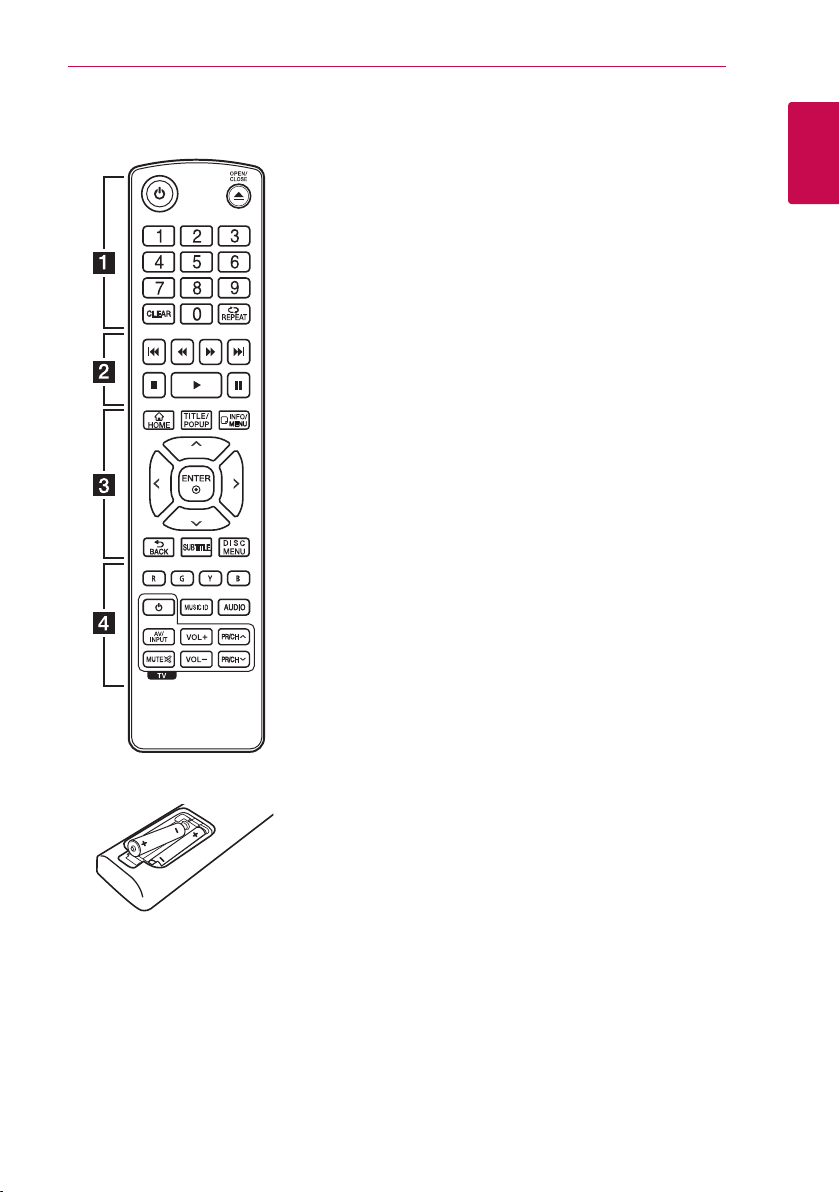
Remote control
Persiapan 13
Pemasangan baterai
Bukalah tutup baterai pada bagian
belakang dari Remote Control,
dan masukkan dua baterai R03
(ukuran AAA) dengan 4 dan 5
yang sesuai.
• • • • • •
(POWER): Menyalakan dan
1
mematikan player.
(OPEN/CLOSE): Membuka dan
B
menutup disk tray.
Tombol numerik 0-9: Memilih
nomor pilihan dalam menu.
CLEAR: Menghapus tanda pada
menu search atau angka ketika
mengatur password.
REPEAT (h): Mengulang
bagian atau urutan yang
dikehendaki.
• • • • • •
c/v
maju atau mundur.
C/V
chapter / track / le berikutnya
atau sebelumnya.
(STOP): Stop pemutaran.
Z
(PLAY): Mulai pemutaran.
d
(PAUSE): Pause pemutaran.
M
• • • • • •
HOME (n): Menampilkan atau
keluar [Menu Home].
TITLE/POP-UP: Menampilkan
menu DVD title atau menu
BD-ROM popup, jika tersedia.
INFO/MENU (m): Menampilkan
atau keluar tampilan pada layar.
Tombol arah: Memilih salah satu
pilihan dalam menu.
ENTER (b): Menentukan pilihan
menu.
BACK (1): Keluar menu atau
kembali ke layar sebelumnya.
• • • • • •
a
• • • • •
b
(SCAN): Pencarian
(SKIP): Pindah ke
• • • • •
c
SUBTITLE: Memilih bahasa teks.
DISC MENU: Mengakses menu
pada disk.
• • • • • •
Tombol Warna (R, G, Y, B):
Gunakan untuk navigasi menu
BD-ROM. Juga digunakan untuk
menu [FILM], [FOTO], [MUSIK],
[Premium] dan [Aplikasi LG].
MUSIC ID: Ketika terhubung
ke jaringan, dapat memberikan
informasi tentang lagu yang aktif
selama pemutaran lm.
AUDIO: Memilih bahasa audio
atau kanal audio.
Tombol-tombol kontrol TV:
Lihat ke halama 53.
• • • • •
d
1
Persiapan
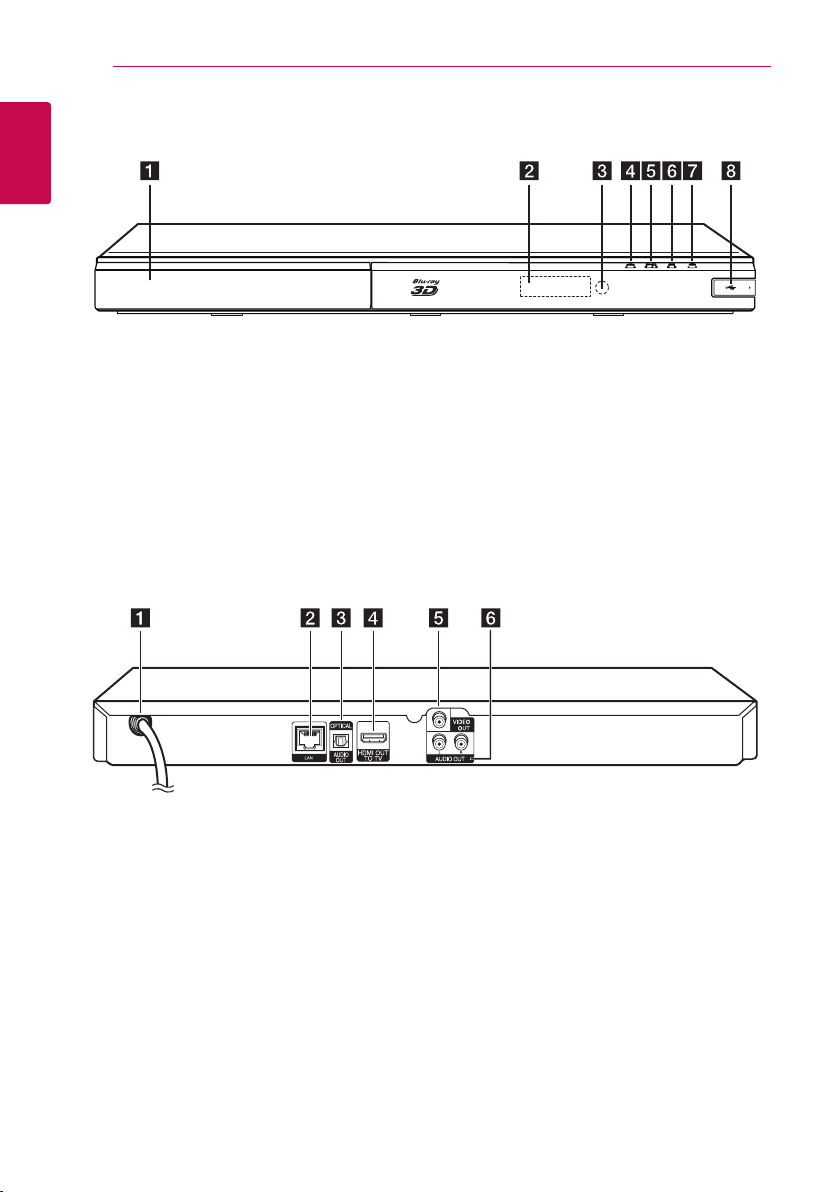
Persiapan14
Panel depan
1
Persiapan
Disc Tray
a
Remote Sensor
b
Jendela Tampilan
c
(OPEN/CLOSE)
d
B
(PLAY / PAUSE)
e
N
Panel belakang
Kabel AC power
a
Port LAN
b
DIGITAL AUDIO OUT (OPTICAL)
c
(STOP)
Z
f
(POWER)
g
1
Port USB
h
HDMI OUT
d
VIDEO OUT
e
2CH AUDIO OUT (Kiri/Kanan)
f
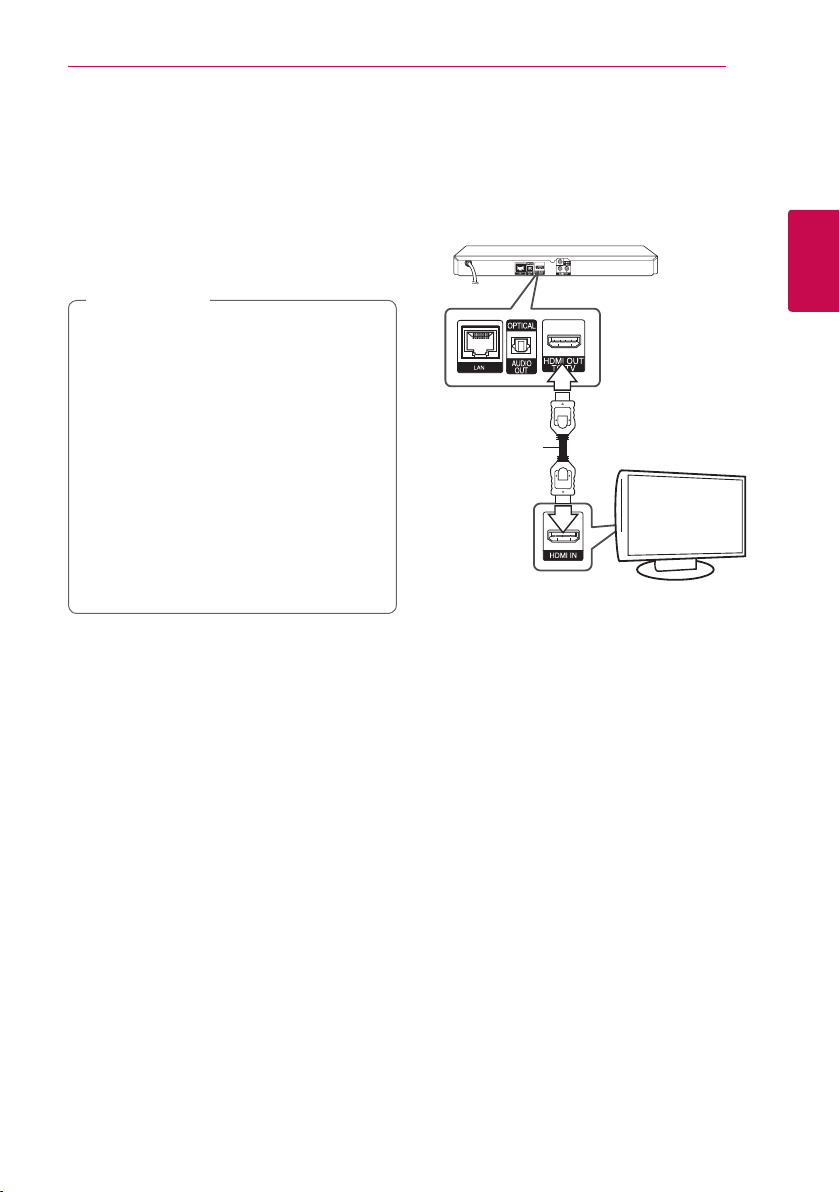
Menghubungkan 15
Menghubungkan ke TV
anda
Buatlah salah satu hubungan berikut ini, tergantung
pada kemampuan peralatan yang anda miliki.
yMenghubungkan HDMI (halaman 15)
Menghubungkan Video (halaman 16)
y
Catatan
,
yTergantung pada TV dan perangkat
lain yang ingin anda sambungkan, ada
banyak cara untuk menghubungkan
player. Gunakan hanya salah satu cara
menghubungkan di panduan ini.
yLihat buku panduan TV, Stereo Sistem anda
atau jika perlu juga panduan alat lain untuk
membuat sambungan yang terbaik.
yJangan hubungkan jack AUDIO OUT player
ke jack phono in (record player) dari sistem
audio anda.
yJangan hubungkan player melalui VCR
gambar dapat terganggu oleh sistem
proteksi penggandaan.
Menghubungkan HDMI
Jika anda memiliki TV atau monitor HDMI, dapat
dihubungkan ke player menggunakan kabel HDMI.
(Type A, Kabel Kecepatan Tinggi HDMI™).
Hubung-kan jack HDMI OUT pada player ke jack
HDMI IN pada TV kompatibel HDMI atau monitor.
Belakang unit
Kabel
HDMI
TV
Atur sumber TV ke HDMI (Lihat pada Buku Panduan
TV ).
Informasi tambahan untuk HDMI
2
Menghubungkan
Ketika anda menghubungkan peralatan
y
kompatibel dengan HDMI atau DVI pastikan halhal berikut:
-
Coba matikan peralatan HDMI/DVI dan
recorder ini. Berikutnya, nyalakan peralatan
HDMI/DVI dan biarkan peralatan tersebut
sekitar 30 detik, kemudian nyalakan player ini.
-
Input video perangkat yang dihubungkan di
atur dengan benar untuk unit ini.
-
Perangkat yang terhubung kompatibel
dengan input video 720x576p, 1280x720p,
1920x1080i atau 1920x1080p.
Tidak semua perangkat HDCP-kompatibel HDMI
y
atau DVI bekerja pada player ini.
-
Gambar tidak akan ditampilkan dengan
sempurna pada peralatan non-HDCP.
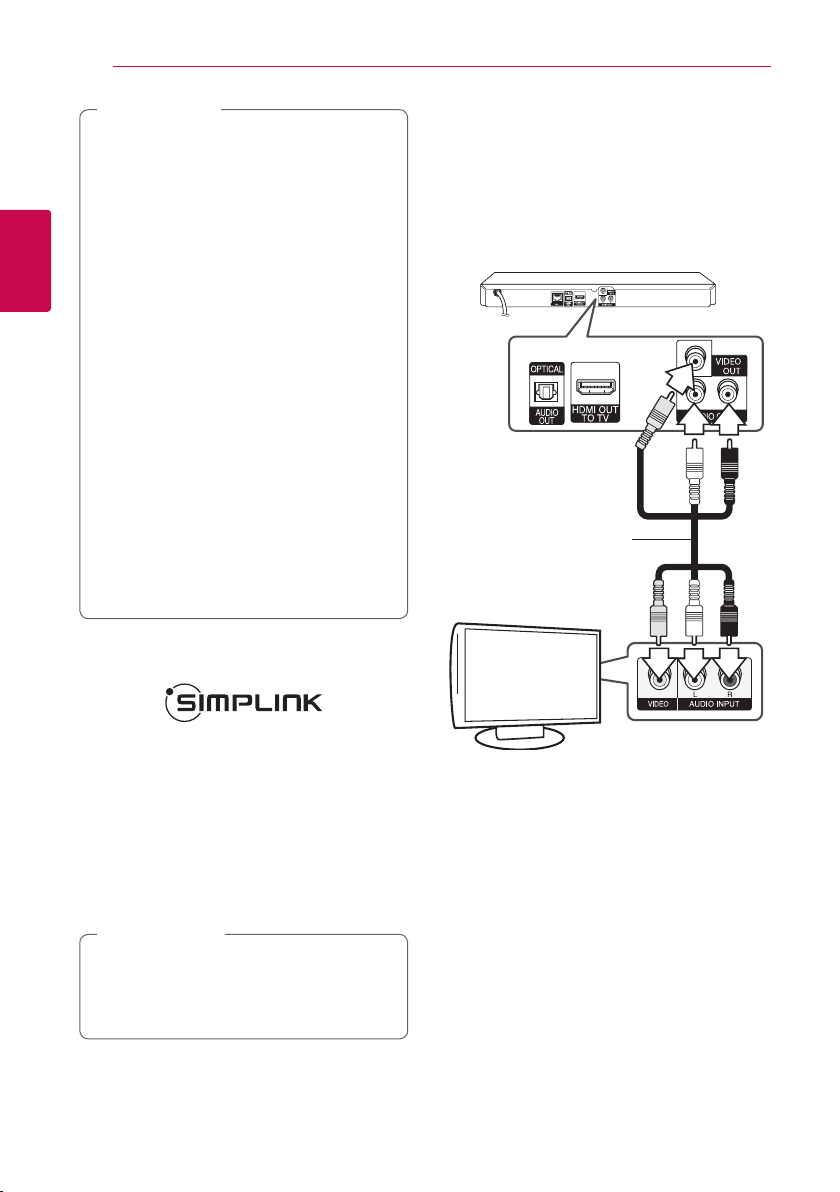
Menghubungkan16
yJika perangkat HDMI yang terhubung
tidak menerima output audio dari player,
suara perangkat audio HDMI kemungkinan
distorsi atau tidak ada output.
yKetika anda menggunakan hubungan
HDMI, anda dapat merubah resolusi pada
output HDMI. (Lihat “Pengaturan Resolusi”
halaman 17)
2
Menghubungkan
yPilih jenis output video dari jack HDMI OUT
menggunakan pilihan [Seting warna HDMI]
pada menu [Pengaturan] (lihat halaman 28).
yPengubahan resolusi ketika hubungan
sudah berjalan dapat mengakibatkan
kerusakan. Untuk mengatasi masalah
tersebut, matikan player kemudian nyalakan
kembali.
yKetika hubungan HDMI dengan HDCP tidak
terbaca. Layar TV akan berubah ke layar
hitam. Dalam hal ini, periksa hubungan
HDMI, atau lepaskan kabel HDMI.
yJika ada noise atau garis pada layar,
silahkan periksa kabel HDMI (panjang pada
umumnya terbatas pada 4.5m (15 f t.)).
Catatan
,
Menghubungkan Video/Audio
(Kiri/Kanan)
Hubungkan jack VIDEO OUT pada player ke lubang
jack video pada TV menggunakan kabel video.
Hubungkan jack AUDIO OUT kiri dan kanan
pada player ke jack audio IN kiri dan kanan di TV
menggunakan kabel-kabel audio.
Belakang unit
Kabel Video/Audio
Apakah SIMPLINK?
Sebagian fungsi dari unit ini dikontrol melalui
remote control TV ketika unit ini dan TV LG dengan
SIMPLINK dihubungkan melalui sambungan HDMI.
Fungsi yang dapat dikontrol melalui remote control
TV LG; Play, Pause, Scan, Skip, Stop, Power O, dll.
Lihat pada buku panduan TV untuk lebih jelasnya
mengenai fungsi SIMPLINK.
TV LG dengan fungsi SIMPLINK memiliki logo
seperti yang ditunjukkan diatas.
Catatan
,
Tergantung jenis disk atau status pemutaran,
beberapa pengoperasian SIMPLINK dapat
berbeda dari yang anda harapkan atau tidak
bekerja.
TV
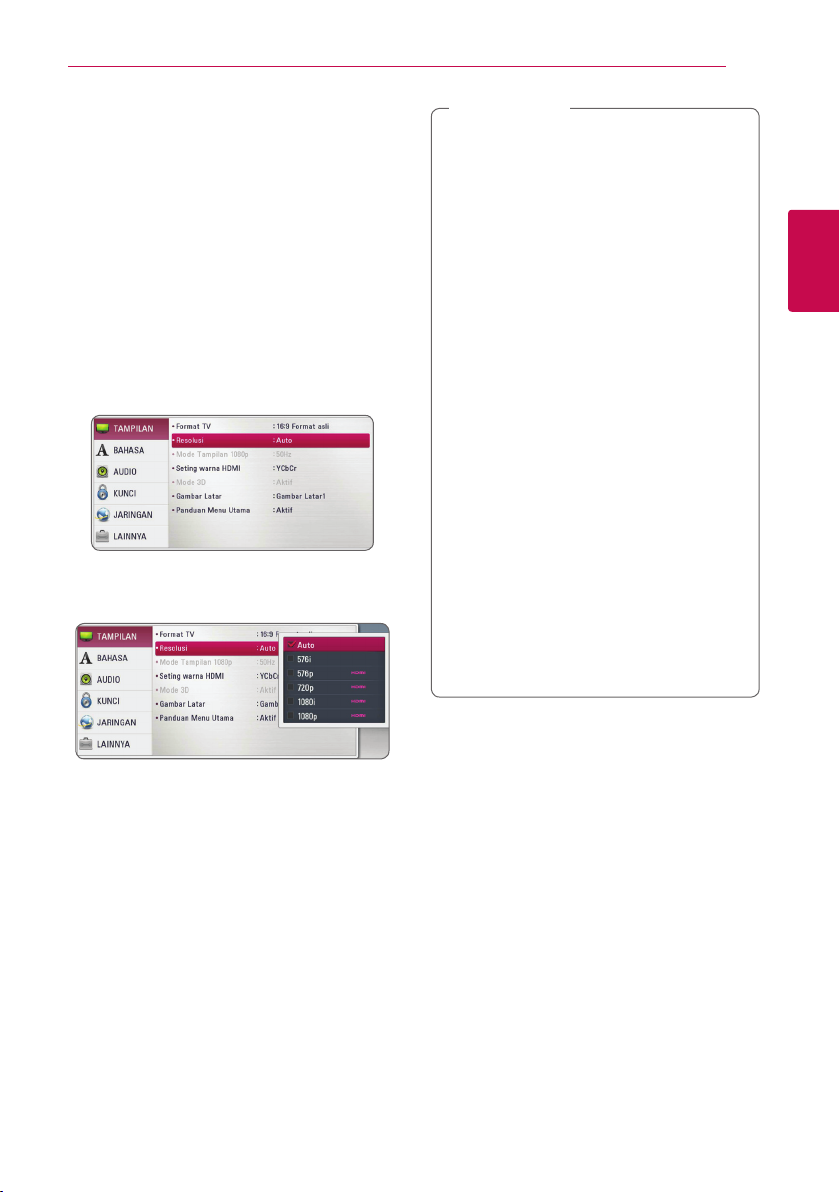
Pengaturan Resolusi
Player menghasilkan beberapa resolusi output
untuk jack HDMI OUT. Anda dapat merubah resolusi
menggunakan menu [Pengaturan].
1.
Tekan HOME (n).
2.
Gunakan
dan tekan ENTER (b). Menu [Pengaturan]
muncul.
3.
Gunakan
[TAMPILAN] lalu tekan D untuk pindah ke level
kedua.
4.
Gunakan
[Resolusi] lalu tekan ENTER (b) untuk pindah ke
level ketiga.
5. Gunakan
yang diinginkan lalu tekan ENTER (b) untuk
konfirmasi pilhan anda.
untuk memilih [Pengaturan]
A/D
untuk memilih pilihan
W/S
untuk memilih pilihan
W/S
untuk memilih resolusi
W/S
Menghubungkan 17
Catatan
,
yJika TV anda tidak menerima resolusi yang
telah anda set pada player, anda dapat
mengatur resolusi ke 576p sebagai berikut:
1. Tekan B untuk membuka disc tray.
2 Tekan Z (STOP) lebih dari 5 detik.
yKetika Anda menggunakan resolusi 576i
dengan koneksi HDMI, resolusi aktual
dikeluarkan ke 576p.
yJika anda memilih resolusi secara manual
dan menghubungkan jack HDMI ke TV dan
TV anda tidak dapat menerima, pengaturan
resolusi diatur ke [Auto].
yJika anda memilih resolusi yang tidak
diterima TV anda, pesan peringatan akan
muncul. Setelah resolusi berubah, jika
anda tidak dapat melihat layar, tunggu 20
detik dan penyelesaian secara otomatis
akan memulihkan kembali ke resolusi
sebelumnya.
yBingkai nilai rata-rata 1080p video output
mungkin secara otomatis diatur ke
kedua 24Hz atau 50Hz tergantung pada
kemampuan dan pilihan keduanya dari
hubungan TV dan berdasarkan bingkai nilai
asli video dari isinya pada disk BD-ROM.
yResolusi dari jack VIDEO OUT adalah akan
selalu dikeluarkan pada resolusi 576i.
2
Menghubungkan
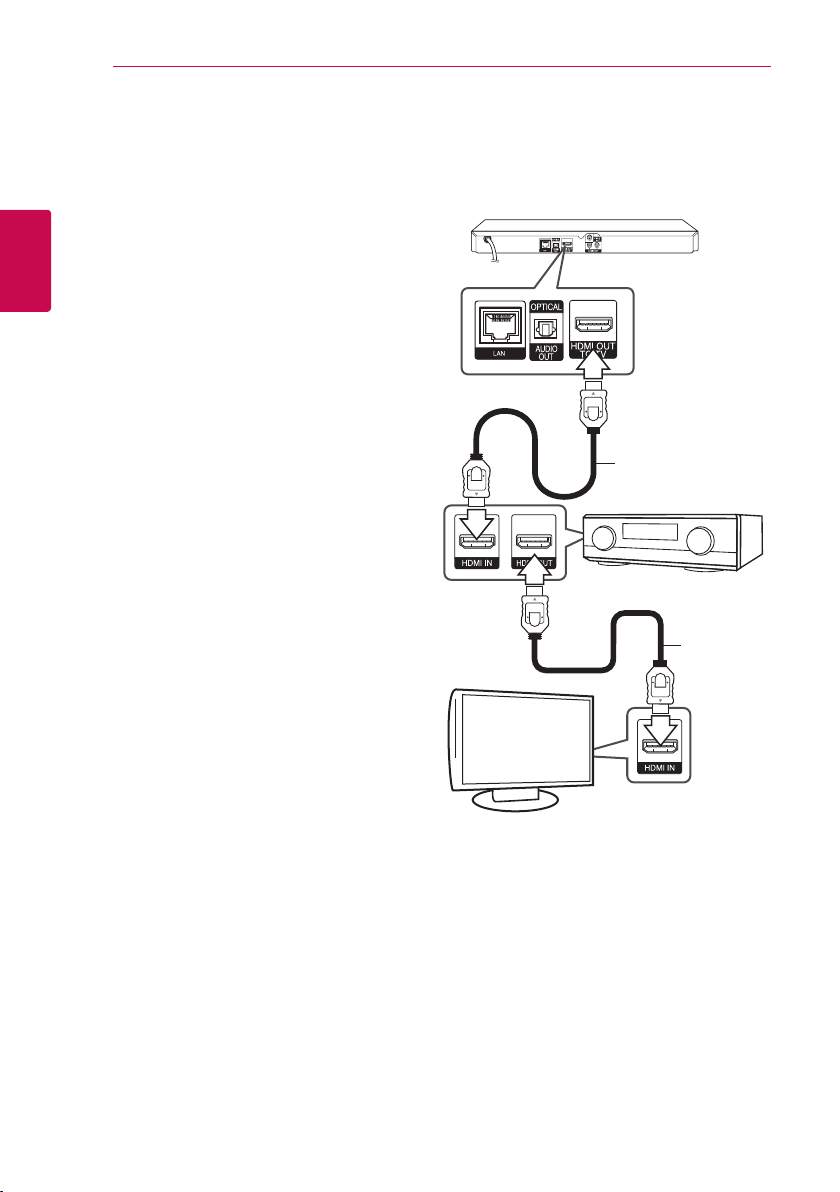
Menghubungkan18
Menghubungkan ke
Amplifier
Buatlah salah satu hubungan berikut ini, tergantung
pada kemampuan peralatan yang anda miliki.
yMenghubungkan HDMI Audio (halaman 18)
Menghubungkan Digital Audio (halaman 19)
y
2
yMenghubungkan 2CH Analog Audio (halaman 19)
Menghubungkan
Tersedia banyak jenis faktor pengaruh dari audio
output, lihat “Spesikasi Output Audio” untuk lebih
jelasnya (halaman 63).
Memgenai suara Digital Multichannel
Sebuah hubungan digital multi-channel yang
memberikan kualitas suara terbaik. Untuk itu anda
membutuhkan sebuah receiver multi-channel
Audio/Video yang dapat mendukung salah satu
format audio yang ada dapat mendukung salah
satu format audio yang ada logo pada bagian
depan receiver. (PCM Stereo, PCM Multi-Ch, Dolby
Digital, Dolby Digital Plus, Dolby TrueHD, DTS dan/
atau DTS-HD)
Menghubungkan ke Amplifier
melalui Output HDMI
Hubungkan jack HDMI OUT player ke lubang jack
yang sesuai pada amplier. Gunakan kabel HDMI.
Belakang unit
Kabel HDMI
Receiver/Amplier
Kabel
HDMI
TV
Hubungkan jack output HDMI amplier ke jack
input HDMI pada TV anda menggunakan kabel
HDMI jika amplier anda memiliki jack output
HDMI.
Anda harus mengaktifkan digital output player.
(Lihat “Menu [AUDIO]” di halaman 29)
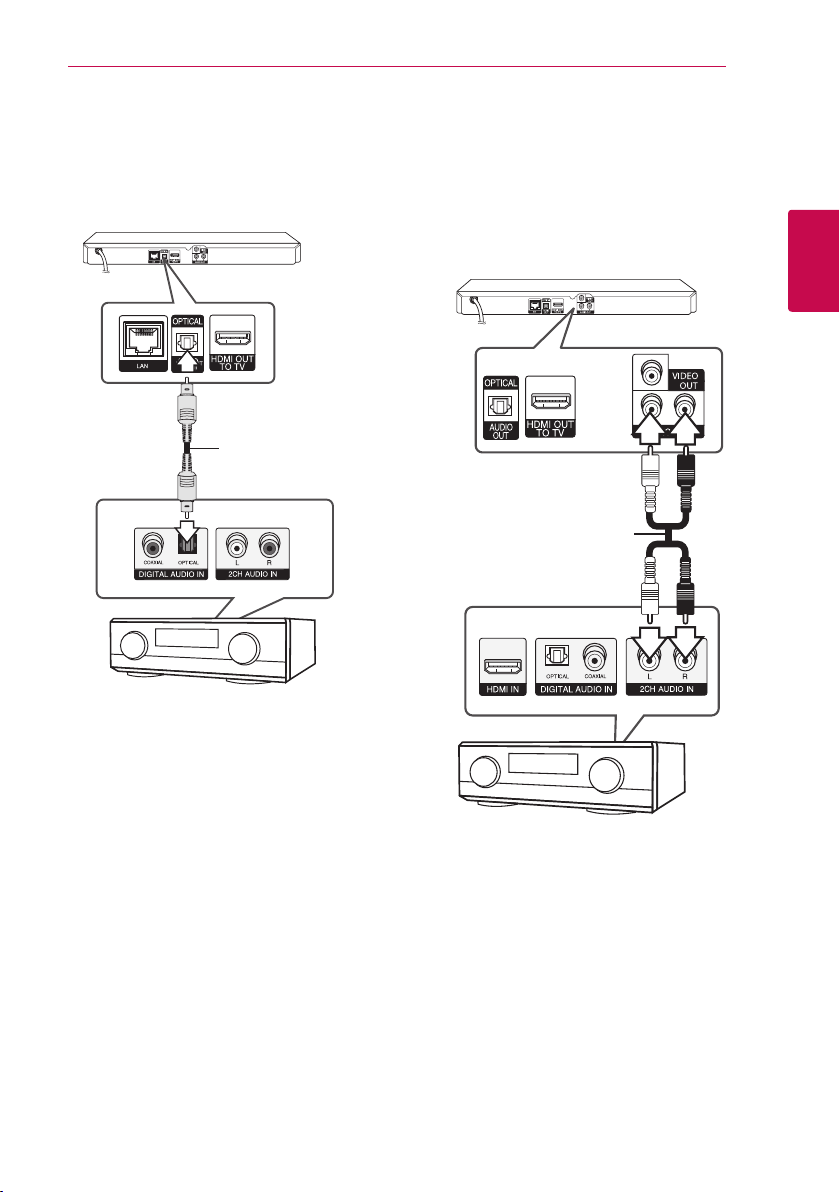
Menghubungkan 19
Menghubungkan ke Amplifier
melalui Output Digital Audio
Hubungkan jack DIGITAL AUDIO OUT player ke
lubang jack (OPTICAL) yang sesuai pada amplier.
Gunakan kabel audio digital tambahan.
Belakang unit
Kabel
Optical
Menghubungkan ke Amplifier
melalui Output 2 Channel
Audio
Hubungkan jack Kiri dan Kanan 2CH AUDIO
OUT pada player ke jack audio kiri dan kanan
pada amplier, receiver, atau sistem stereo anda,
menggunakan kabel audio.
Belakang unit
Kabel Audio
2
Menghubungkan
Receiver/Amplier
Anda harus mengaktifkan digital output player.
(Lihat “Menu [AUDIO]” di halaman 29.)
Receiver/Amplier
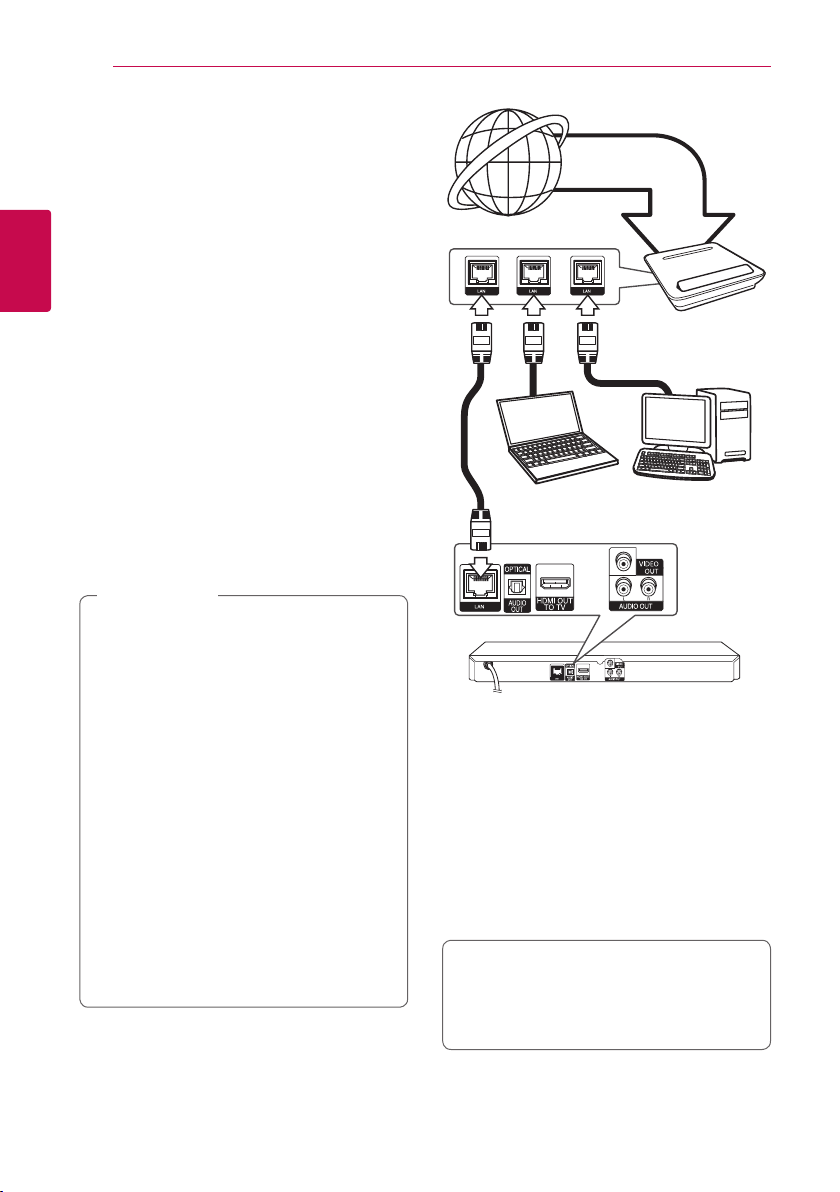
Menghubungkan20
Menghubungkan ke
Jaringan Rumah anda
Player ini dapat dihubungkan ke local area network
(LAN) melalui port LAN pada panel belakang atau
modul nirkabel internal. Dengan menghubungkan
unit ke broadband jaringan rumah, anda sudah
terakses ke layanan seperti pembaruan software,
2
BD-Live interaktif dan layanan konten on-line.
Menghubungkan
Menghubungkan jaringan
kabel
Menggunakan jaringan kabel memberikan
performa terbaik, karena perangkat terpasang
langsung terhubung ke jaringan dan tidak
terganggu pada gangguan frekuensi radio.
Silakan merujuk ke dokumentasi untuk perangkat
jaringan anda untuk petunjuk lebih lanjut.
Hubungkan port LAN player ke port yang sesuai
pada Modem atau Router anda menggunakan
kabel LAN atau Ethernet yang tersedia dipasaran.
Catatan
,
yKetika memasang atau melepas kabel LAN,
pegang bagian kepala dari kabel. Ketika
melepaskannya, jangan menarik pada kabel
LAN tetapi lepaskan dengan menekan pada
kuncinya.
yJangan menghubungkan modul kabel
telepon ke port LAN.
yTerdapat berbagai macam kongurasi
koneksi, ikuti spesikasi dari perusahaan
telekomunikasi yang anda gunakan atau
penyedia jasa layanan internet.
yJika anda ingin mengakses konten dari
server DLNA, player ini harus terhubung
ke jaringan area lokal yang sama melalui
sebuah router.
yUntuk mengatur PC Anda sebagai server
DLNA, instal Nero MediaHome 4 yang
tersedia pada PC anda. (lihat halaman 56)
Layanan
Broadband
Router
server bersertikat DLNA
Belakang unit
Pengaturan jaringan kabel
Jika ada server DHCP pada jaringan area lokal
(LAN) melalui koneksi kabel, player ini akan secara
otomatis diberikan sebuah alamat IP. Setelah
membuat koneksi sik, sebagian kecil dari jaringan
rumah memerlukan pengaturan jaringan player
yang harus disesuaikan. Sesuaikan pengaturan
[JARINGAN] sebagai berikut.
Persiapan
Sebelum pengaturan jaringan kabel, anda
harus menghubungkan broadband internet ke
jaringan rumah.

Menghubungkan 21
1. Pilih pilihan [Seting Sambungan] pada menu
[Pengaturan] lalu tekan ENTER (b).
2. Baca persiapan untuk pengaturan jaringan
dan kemudian tekan ENTER (b) ketika [Mulai]
tersorot.
Jaringan secara otomatis akan terhubung ke
unit.
2. Gunakan
Jika tidak ada server DHCP pada jaringan dan
anda ingin mengatur alamat IP secara manual,
pilih [Statis] lalu atur [Alamat IP], [Subnet Mask],
[Gateway] dan [Server DNS] menggunakan
W/S/A/D
anda membuat kesalahan ketika memasukkan
angka, tekan CLEAR untuk menghapus bagian
yang disorot.
3. Pilih [Lnjut] dan tekan ENTER (
W/S/A/D
antara [Dinamis] dan [Statis].
Secaranormal, pilih [Dinamis] untuk mendapatkan sebuah alamat IP secara otomatis.
Catatan
,
mengaplikasikan pengaturan jaringan.
memilih mode IP
dan tombol numerik. Jika
) untuk
b
2
Menghubungkan
Pengaturan Lanjut
Jika Anda ingin mengatur pengaturan jaringan
secara manual, gunakan
[Pengaturan Lanjut] pada menu [Pengaturan
Jaringan] dan tekan ENTER (b).
1. Gunakan
tekan ENTER (b).
untuk memilih [Kabel] dan
W/S
W/S
memilih
Status koneksi jaringan ditampilkan pada layar.
4. Tekan ENTER (
menyelesaikan pengaturan jaringan kabel.
) ketika [Tutup] tersorot untuk
b
